- Зохиолч Abigail Brown [email protected].
- Public 2023-12-17 06:56.
- Хамгийн сүүлд өөрчлөгдсөн 2025-01-24 12:18.
Microsoft Excel-д ногоон гурвалжин нь нүдний агуулгад гарч болзошгүй алдааг илэрхийлдэг. Улаан гурвалжин нь ажлын хуудасны нүдэнд хэрэглэгчийн сэтгэгдэл байгааг илтгэнэ. Ногоон гурвалжин нь нүдний зүүн дээд буланд, улаан гурвалжин нь нүдний баруун дээд буланд харагдана. Эдгээр үзүүлэлтүүд хэрхэн ажилладаг болон өгөгдмөл тохиргоог хэрхэн өөрчлөхийг эндээс харна уу.
Энэ нийтлэл дэх заавар нь Excel 2019, Excel 2016, Excel 2013, Excel 2010, Microsoft 365-д зориулсан Excel-д хамаарна.
Ногоон гурвалжин
Нүдний агуулга Excel-ийн алдаа шалгах дүрмийн аль нэгийг зөрчсөн тохиолдолд нүдэнд ногоон гурвалжин гарч ирнэ.
Эдгээр дүрмүүд нь өгөгдмөлөөр асаалттай бөгөөд алдааны үр дүнд бий болсон томьёо агуулсан нүд зэрэг нийтлэг алдааг хянадаг бөгөөд үүнд VALUE! эсвэл DIV/0!; хүрээлэн буй нүднүүдийн томъёоноос зөрүүтэй эсвэл өөр томьёо; болон тоонууд нь текст өгөгдөл болгон форматлагдсан.
Ногоон гурвалжинтай нүдийг сонгоход хажууд нь Алдааны сонголт товчлуур гарч ирнэ. Алдааны сонголт товчлуур нь саарал дөрвөлжин дэвсгэртэй шар өнгийн алмаз юм. Энэ нь хүлээн зөвшөөрөгдсөн алдааг засах сонголтыг санал болгодог.
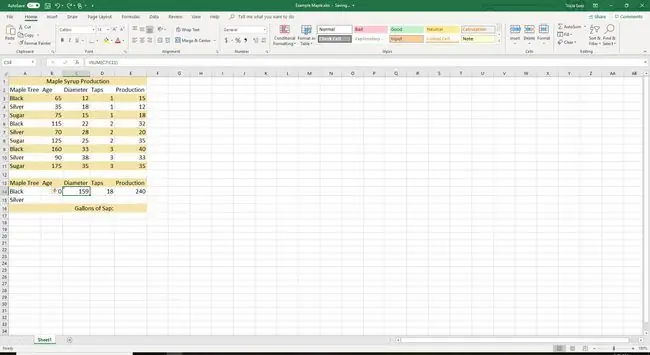
Ногоон гурвалжинг унтраах
Алдаа шалгах нь Excel-д анхдагчаар асаалттай байдаг тул дүрэм зөрчсөн нүднүүдэд ногоон гурвалжин харагдана. Хэрэв та эдгээр үзүүлэлтүүдийг харахыг хүсэхгүй байвал энэ өгөгдмөл тохиргоог өөрчилж, Excel Options харилцах цонхонд алдаа шалгахыг унтраана уу.
- Файл руу очоод Сонголтууд-г сонгоод Excel Options харилцах цонхыг нээнэ үү.
- Томъёо табыг сонгоно уу.
-
Алдаа шалгах хэсэгт Арын алдаа шалгахыг идэвхжүүлэх нүдийг арилгана уу.

Image - Өөрчлөлтийг зөвшөөрөхийн тулд OK гэснийг сонгоод Excel Options харилцах цонхыг хаа. Та одоо ногоон гурвалжин заагчийг унтраалаа.
Алдаа шалгах дүрмийг өөрчлөх
Excel-ийн сонголтуудын харилцах цонхонд алдаа шалгах дүрэмд өөрчлөлт оруулна уу.
- Файл руу очоод Сонголтууд-г сонгоно уу.
-
Томъёо табыг сонгоно уу.

Image -
Алдаа шалгах дүрэм хэсэгт идэвхжүүлэх сонголтуудын нүдийг сонго, эсвэл идэвхгүй болгохыг хүсэж буй сонголтуудын нүдийг арилгана уу.
- Өөрчлөлтийг хэрэгжүүлэхийн тулд OK-г сонгоно уу. Та алдаа шалгах шинэ дүрмээ тохирууллаа.
Алдаа заагч гурвалжны өнгийг өөрчлөх
Хэрэв та хүсвэл Excel Options харилцах цонхны алдаа заах гурвалжны ногоон өгөгдмөл өнгийг өөрчилнө үү.
Ногоон гурвалжинг өөр өнгөөр солихын тулд:
- Файл руу очоод Сонголтууд-г сонгоно уу.
-
Томъёо табыг сонгоно уу.

Image -
Энэ өнгийг ашиглан алдааг зааж өгөх унадаг сумыг сонгоод өнгөт палитраас өөр өнгө сонгоно уу.

Image - Өөрчлөлтийг зөвшөөрөхийн тулд OK гэснийг сонгоод Excel Options харилцах цонхыг хаа. Та алдаа зааж буй гурвалжны өнгийг өөрчилсөн байна.
Excel нүдний улаан гурвалжин
Нүдний баруун дээд буланд байгаа улаан гурвалжин нь хэн нэгэн нүдэнд сэтгэгдэл нэмснийг илтгэнэ. Тайлбарыг уншихын тулд улаан гурвалжинг агуулсан нүдэн дээр хулганаа ав. Сэтгэгдэл агуулсан текст хайрцаг нүдний хажууд гарч ирнэ.
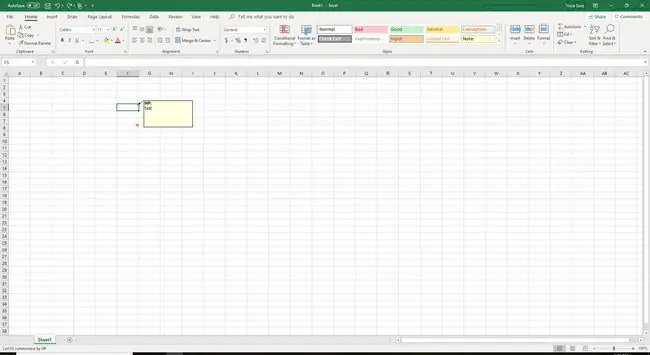
Excel 2019 дээр улаан гурвалжин нь Тэмдэглэл-г илэрхийлнэ. Буланд байгаа нил ягаан өнгийн заагч нь Treaded comment-г харуулж байгаа бөгөөд энэ нь анхны сэтгэгдэлд хариу бичих болон нэмэлт сэтгэгдэл нэмэхэд хэрэглэгддэг.
Сэтгэгдэл бичих зарим сонголт байна. Сэтгэгдэл агуулсан нүдэн дээр хулганыг гүйлгэж байсан ч сэтгэгдэл, үзүүлэлтүүдийг харуулахгүй байхыг сонгоорой. Эсвэл сэтгэгдэл агуулсан бүх нүднүүдийн сэтгэгдэл болон үзүүлэлтүүдийг байнга харуулахыг сонгоорой.
Сэтгэгдлийн сонголтыг өөрчлөхийн тулд:
- Файл руу очоод Сонголтууд-г сонгоно уу.
-
Дэвшилтэт табыг сонгоно уу.

Image - Дэлгэц хэсэг рүү гүйлгэнэ үү.
-
Доор гэсэн тайлбартай нүднүүдийг харуулахын тулд Сэтгэгдэл эсвэл үзүүлэлт байхгүй, Зөвхөн индикатор ба сэтгэгдэл , эсвэл Сэтгэгдэл болон үзүүлэлтүүд.

Image -
Өөрчлөлтийг зөвшөөрөхийн тулд OK-г сонгоод Excel Options харилцах цонхыг хаа.
Нүдний сэтгэгдэл үүсгэх, засах, зөөх, устгах Excel-ийн сонголтууд нь Сэтгэгдэл хэсгийн Шүүмж табын доор байрладаг. тууз.






